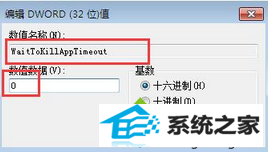萝卜家园演示win10系统不能调节屏幕亮度的方法
发布日期:2019-10-25 作者:专注于电脑系统 来源:http://www.08153.com
你是否遇到过win10系统不能调节屏幕亮度的问题。那么出现win10系统不能调节屏幕亮度的问题该怎么解决呢?很多对电脑不太熟悉的小伙伴不知道win10系统不能调节屏幕亮度到底该如何解决?其实只需要 1、进入win10系统后,我们使用快捷键按下win+r,并在运行窗口,直接输入“regedit”点击确定; 2、进入“注册表编辑器”页面中,按序打开:“HKEY_LoCAL_MACHinEsYsTEMControlset001ControlClass{4d36e968-e325-11ce-bfc1-08002be10318}项”;就可以了。下面小编就给小伙伴们分享一下win10系统不能调节屏幕亮度的详细步骤:
解决方法如下:
1、进入win10系统后,我们使用快捷键按下win+r,并在运行窗口,直接输入“regedit”点击确定;
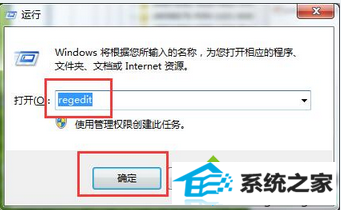
2、进入“注册表编辑器”页面中,按序打开:“HKEY_LoCAL_MACHinEsYsTEMControlset001ControlClass{4d36e968-e325-11ce-bfc1-08002be10318}项”;
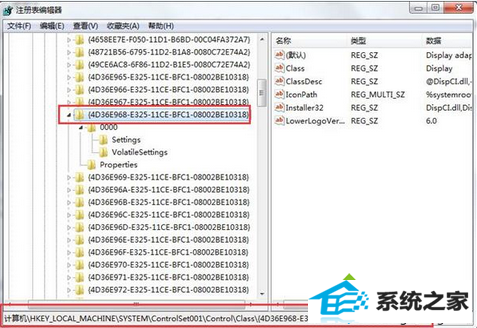
3、接着可以打开“0000”文件夹,直接找到并双击打开“KMd_EnableBrightnessinterface2”,并把数值数据改为“0”点击确定;
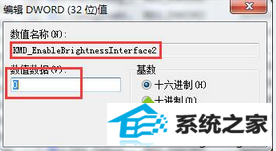
4、通过系统之家以上的步骤后,完成上述操作后,直接重启电脑就行了。